गरम

AnyRec Video Converter
एकाधिक प्रोफाइल के साथ वीडियो पहलू अनुपात बदलें।
सुरक्षित डाऊनलोड
अमेज़ॅन प्राइम वीडियो पहलू अनुपात बदलें: वह सब कुछ जो आप जानना चाहते हैं
- मानक अमेज़न प्राइम वीडियो पहलू अनुपात क्या है?: 4:3, 1.66:1, 16:9, 1.85:1, 2:1, 2.20:1, 2.35:1, 2.39:1, 2.40:1
- प्राइम पर पहलू अनुपात कैसे बदलें: अमेज़ॅन सेटिंग्स पर जाएं, फिर पहलू अनुपात और रिज़ॉल्यूशन बदलें।
- प्राइम वीडियो के गलत पहलू अनुपात को कैसे ठीक करें: AnyRec वीडियो कन्वर्टर के साथ एकाधिक पक्षानुपात चुनें (नीचे निःशुल्क डाउनलोड करें)। या वैकल्पिक प्लेयर के रूप में वीएलसी का उपयोग करें।
100% सुरक्षित
100% सुरक्षित
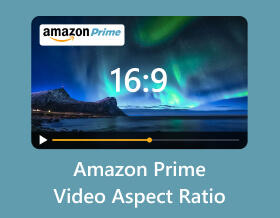
अमेज़ॅन एक स्ट्रीमिंग सेवा है जो मनोरंजन के लिए फिल्में और टीवी श्रृंखला प्रदान करती है। इसके उल्लेखनीय प्लेटफॉर्म के साथ, लोग स्मार्ट टीवी जैसे Hisense, सैमसंग, शार्प इत्यादि पर अमेज़ॅन प्राइम वीडियो के उपयुक्त पहलू अनुपात को देखने का आनंद लेते हैं। दुर्भाग्य से, कई शिकायतों में खिंची हुई छवियां और कटे-फटे शब्द आ रहे हैं, जो अनुभव को ख़राब करते हैं। इस मामले में, आप सीखेंगे कि अपने टीवी पर अमेज़ॅन छोटी स्क्रीन कैसे सेट करें और उच्च-रिज़ॉल्यूशन वाली मूवी देखने के लिए अन्य आवश्यक विवरण कैसे सेट करें।
गाइड सूची
अमेज़न प्राइम वीडियो का मानक पहलू अनुपात अमेज़न प्राइम वीडियो आस्पेक्ट रेश्यो कैसे बदलें गलत पहलू अनुपात में अमेज़ॅन प्राइम वीडियो को कैसे ठीक करें अमेज़न प्राइम वीडियो आस्पेक्ट रेशियो के बारे में अक्सर पूछे जाने वाले प्रश्नअमेज़न प्राइम वीडियो का मानक पहलू अनुपात
पहलू अनुपात क्या है? यह ऊंचाई और चौड़ाई के अनुपात के रूप में एक आनुपातिक छवि है। चौड़ाई और ऊंचाई को कोलन से अलग करके यह दिखाने के लिए सेट किया जाता है कि किसी वीडियो को कितनी चौड़ाई में फ़ॉर्मेट किया गया है और इसे देखने वाली स्क्रीन पर कैसे फिट किया जा सकता है। अमेज़ॅन प्राइम वीडियो पहलू अनुपात के संबंध में, प्लेटफ़ॉर्म आपके डिवाइस पर सेट करने के लिए सर्वोत्तम सेटिंग्स की अनुशंसा करता है।
| मेजेनाइन आवश्यकता | पहलू अनुपात प्रदर्शित करें |
| एसडी मेजेनाइन | 4:3, 1.66:1, 16:9, 1.85:1, 2:1, 2.20:1, 2.35:1, 2.39:1, 2.40:1 |
| एचडी मेजेनाइन | 4:3, 1.66:1, 16:9, 1.85:1, 2:1, 2.20:1, 2.35:1, 2.39:1, 2.40:1 |
| 4K एचडीआर मेजेनाइन | 4:3, 1.66:1, 16.9, 1.85:1, 2:1, 2.20:1, 2.35:1, 2.39:1, 2.40:1 |
| 4K यूएचडी मेजेनाइन | 4:3, 1.66:1, 16:9, 1.85:1, 2:1, 2.20:1, 2.35:1, 2.39:1, 2.40:1 |
यहां विशिष्ट वीडियो के लिए पहलू अनुपात की प्राथमिकताएं दी गई हैं:
- सामान्य एसडी वीडियो - 4:3
- एचडी वीडियो - 16:9
- यूके, यूएस वाइडस्क्रीन रिलीज़ - 1.85:1
- 70 मिमी फिल्म मानक - 2.20:1
- 35 मिमी (1970) - 2.35:1
- 35 मिमी (1970) - 2.39:1
- ब्लू-रे फ़िल्म 1920×800 - 2.40:1 पर रिलीज़ होती है
अमेज़न प्राइम वीडियो आस्पेक्ट रेश्यो कैसे बदलें
अमेज़ॅन प्राइम वीडियो के लिए अलग-अलग पहलू अनुपात सीखने के बाद, उन्हें बदलना संभव है। लेकिन ऐसा कभी-कभी ही होता है, खासकर यदि आपका डिवाइस स्मार्टफोन, लैपटॉप या स्मार्ट टीवी है। अच्छी बात यह है कि प्रति डिवाइस एक मानक पहलू अनुपात है, और आप नीचे दिए गए प्रदर्शन का पालन करके इसे बदल सकते हैं:
स्टेप 1।अमेज़ॅन ऐप खोलें और "सेटिंग्स" मेनू पर नेविगेट करें।
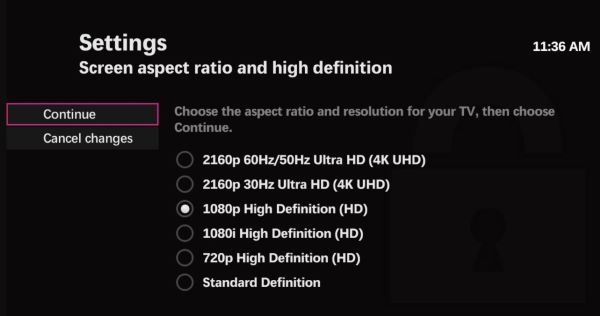
चरण दो।"वीडियो" मेनू से, आप "आकार बदलें" विकल्प से वांछित पहलू अनुपात बदल सकते हैं। आप वीडियो को स्क्रीन पर फ़िट करने के लिए "ज़ूम" बटन पर भी क्लिक कर सकते हैं।
वैकल्पिक रूप से, आप विभिन्न उपकरणों पर सेट करने के लिए कुछ मानक पहलू अनुपात की जांच कर सकते हैं:
- 4:3 अनुपात वीएचएस और एसडी प्रसारण के लिए सर्वोत्तम है।
- किसी भी डिवाइस पर पूर्ण स्क्रीन के लिए 16:9।
- एक मानक खेल के लिए 10:9।
गलत पहलू अनुपात में अमेज़ॅन प्राइम वीडियो को कैसे ठीक करें
अमेज़ॅन के विभिन्न पहलू अनुपातों को देखते हुए, आप अभी भी अपने स्मार्ट टीवी के लिए एक निश्चित लंबाई चाहेंगे। इसे हल करने के लिए, फिल्मों के लिए सर्वोत्तम पहलू अनुपात खोजने के लिए यहां कुछ सर्वोत्तम समाधान दिए गए हैं।
1. AnyRec वीडियो कन्वर्टर
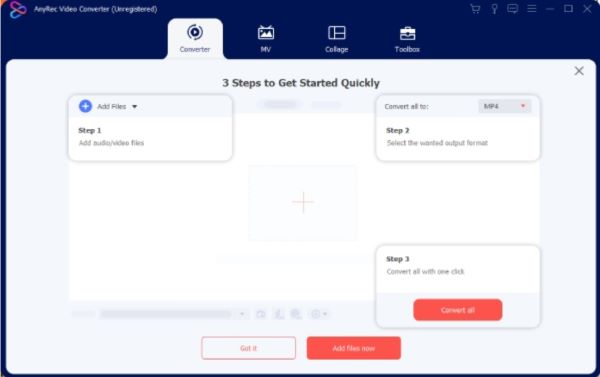
AnyRec Video Converter किसी भी वीडियो के लिए सुविधाओं वाला एक पेशेवर वीडियो संपादक है। इसका एक सीधा इंटरफ़ेस है जहां आप बिना किसी देरी के पहलू अनुपात, फ़िल्टर, ऑडियो और रिज़ॉल्यूशन को संपादित कर सकते हैं। संपादन करते समय, आप आउटपुट सेटिंग्स बदल सकते हैं, जैसे कि प्रारूप, गुणवत्ता, फ्रेम दर, बिटरेट इत्यादि। दूसरी ओर, AnyRec उपकरणों के लिए विभिन्न प्रीसेट प्रदान करता है, जो आउटपुट वीडियो को सैमसंग, एलजी और अन्य उपकरणों पर चलाने की अनुमति देता है। . "मुफ़्त डाउनलोड" बटन पर क्लिक करके इसे मुफ़्त में आज़माएँ।

अमेज़ॅन प्राइम वीडियो के पहलू अनुपात को बदलने के लिए एआई-आधारित टूल रखें।
MP4, MKV, VOB, MOV, WMV आदि सहित किसी भी वीडियो फ़ाइल प्रारूप का समर्थन करें।
वॉटरमार्क रिमूवर, ऑडियो सिंक और वॉल्यूम बूस्टर के साथ वीडियो संपादित करें।
उच्च गुणवत्ता के साथ रिज़ॉल्यूशन को 720p, 1080p, 4K और 8K में बदलने में सक्षम करें।
100% सुरक्षित
100% सुरक्षित
2. वीएलसी मीडिया प्लेयर
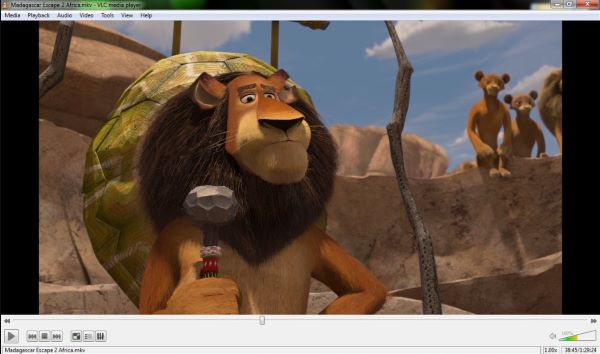
उचित पहलू अनुपात के बिना अमेज़ॅन प्राइम वीडियो पर अपनी पसंदीदा फिल्में देखना निराशाजनक हो सकता है। हालाँकि आप अमेज़ॅन को सीधे वीएलसी से कनेक्ट नहीं कर सकते हैं, आप वीडियो डाउनलोड कर सकते हैं और उन्हें मीडिया प्लेयर से खोल सकते हैं। वीएलसी अपने मुफ़्त और ओपन-सोर्स सिस्टम के लिए जाना जाता है, जो लोकप्रिय और अद्वितीय प्रारूपों का समर्थन करता है। और आप कर सकते हैं वीएलसी पर वीडियो क्रॉप करें पहलू अनुपात बदलने के लिए. दूसरी ओर, आपको अमेज़ॅन वीडियो को एक मानक प्रारूप में परिवर्तित करना होगा, और आप उन्हें सीधे वीएलसी के साथ देख सकते हैं।
- किसी भी वीडियो के लिए अनुकूलन योग्य पहलू अनुपात।
- अतिरिक्त एक्सटेंशन के बिना स्थापित करना आसान है।
- शीर्षकों और अध्यायों के साथ एक डिफ़ॉल्ट प्लेलिस्ट बनाएं।
- उन्नत आउटपुट कॉन्फ़िगरेशन के साथ अंतर्निहित वीडियो कनवर्टर।
अमेज़न प्राइम वीडियो आस्पेक्ट रेशियो के बारे में अक्सर पूछे जाने वाले प्रश्न
-
1. अमेज़न प्राइम वीडियो पर डिफ़ॉल्ट पहलू अनुपात क्या है?
स्ट्रीमिंग प्लेटफॉर्म का सामान्य पहलू अनुपात फुलस्क्रीन है, खासकर नई फिल्मों और टीवी श्रृंखला के लिए। हालाँकि, कुछ शो पुराने टीवी मानकों से बनाए गए हैं, ताकि आप कुछ को 4:3 या अन्य पहलू अनुपात में देख सकें।
-
2. अमेज़ॅन प्राइम वीडियो के गलत पहलू अनुपात का निवारण कैसे करें?
जांचें कि ऐप आपके स्मार्ट टीवी की सेटिंग पर चालू है या नहीं। सबसे ज्यादा सॉफ्टवेयर अपडेट सेटिंग्स और सपोर्ट पर है। एक और समस्या निवारण जो आप कर सकते हैं वह है किसी अन्य शीर्षक पर स्विच करना, क्योंकि कुछ वीडियो में समस्याएं हैं, खासकर किराये और मुफ्त शो के लिए। यदि कोई परिवर्तन नहीं होता है, तो ग्राहक सेवा से संपर्क करें।
-
3. मुझे फिल्में देखने के लिए अमेज़न क्यों लेना चाहिए?
प्राइम वीडियो आपकी सदस्यता के साथ आता है। ऑडियो और उपशीर्षक के लिए अनुकूलन योग्य सेटिंग्स के साथ, कुछ लोकप्रिय शो यहां देखने के लिए निःशुल्क हैं। यह डाउनलोड के लिए समायोज्य रिज़ॉल्यूशन और गुणवत्ता सेटिंग्स भी प्रदान करता है। इनके अलावा, आप घर पर किसी भी डिवाइस पर लाइव स्पोर्ट्स गेम देख सकते हैं।
-
4. 16:9 अमेज़ॅन पहलू अनुपात के लिए सबसे अच्छा रिज़ॉल्यूशन क्या है?
सबसे अच्छे रिज़ॉल्यूशन में से एक जिसे आप 16:9 के साथ साझेदारी कर सकते हैं वह है 4K या 3840 px गुणा 2160 px। लेकिन यदि आपका स्मार्ट टीवी रिज़ॉल्यूशन का समर्थन नहीं करता है, तो आप इसे जितना संभव हो सके उतना समायोजित कर सकते हैं। याद रखें कि यदि आपका कनेक्शन अस्थिर है तो उच्चतम रिज़ॉल्यूशन आपको धीमी लोडिंग प्रगति का अनुभव कराएगा।
-
5. अमेज़न प्राइम वीडियो की इमेज क्वालिटी कैसे बदलें?
ऐप खोलें और सेटिंग्स मेनू पर जाएं। अपनी आवश्यकता के आधार पर गुणवत्ता चुनने के लिए स्टीम और डाउनलोड अनुभाग पर जाएँ। वीडियो डाउनलोड करने से पहले गुणवत्ता चुनने के लिए लचीली सेटिंग के लिए "हमेशा पूछें" बटन पर क्लिक करें।
100% सुरक्षित
100% सुरक्षित
